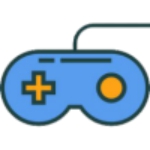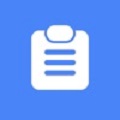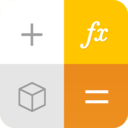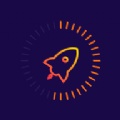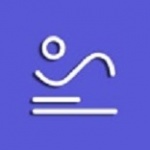Win11电脑白屏怎么办
时间:2023-03-24 17:17:06
小编:果盘下载站
Win11电脑白屏怎么办电脑有白屏、黑屏、蓝屏,这是电脑系统最常见的问题之一。相信很多用户在遇到这些问题的时候都很苦恼。今天边肖就为大家带来Win11电脑白屏的解决方案。有需要的朋友不要错过。希望下面的教程能帮到你。
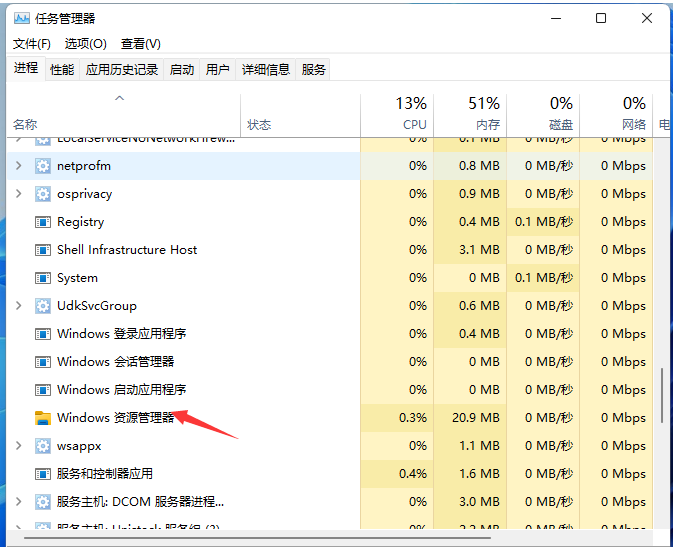
解决Win11电脑白屏的两种方法
解决方案1:
1.按Ctrl Alt Del调出锁定界面,点击任务管理器。
2.在任务管理器窗口中,点击左下角的详细信息,切换到详细信息界面,默认显示进程选项卡,找到Windows资源管理器进程。
3.在“任务管理器”窗口中,选择Windows资源管理器进程,然后单击右下角的“重新启动”以重新启动Windows资源管理器。这实际上是explorer.exe之后重新启动Windows资源管理器的过程。
4.如果计算机仍然是空白的,您可以使用重新启动按钮来重新启动计算机。
解决方案2:
1.进入高级启动菜单(开机时强制关机,连续操作三次),选择一个选项,然后选择故障排除(重置电脑或查看高级选项)。
2.在疑难解答下,选择高级选项。
3.在高级选项下,选择启动设置(更改Windows的启动行为),然后单击重新启动。
4.您可以使用键盘选择一些启动选项,按F4启用安全模式,按F5启用网络连接安全模式,按F6启用命令提示符安全模式。
5.进入安全模式后,就可以开始解决电脑黑屏的问题了(进入设备管理器检查显卡驱动是否异常,如果没有可以尝试卸载重装)。
安全模式是Windows操作系统中的一种特殊模式,经常使用电脑的朋友肯定不会感到陌生。在安全模式下,用户可以轻松修复系统中的一些错误,会事半功倍。安全模式的工作原理是在不加载第三方设备驱动的情况下启动电脑,让电脑运行在系统最小模式下,让用户可以轻松检测并修复电脑系统错误。